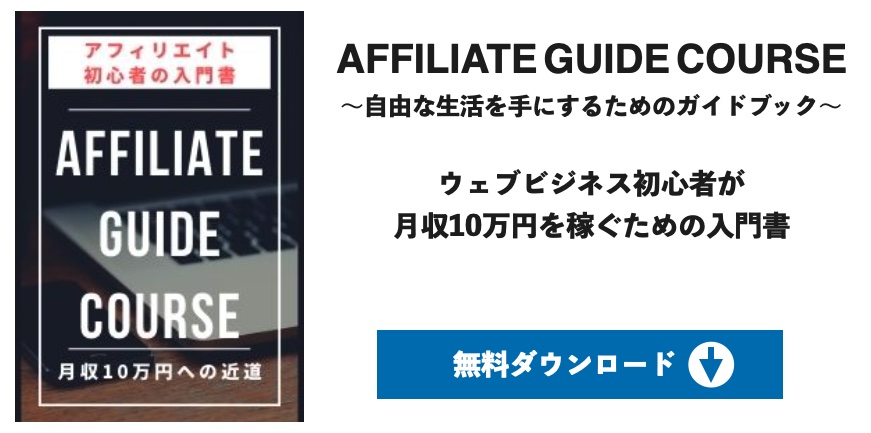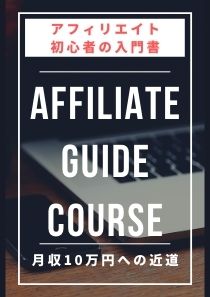Googleさんからついに最後通告がやってまいりました!!
2018年10月18日を持って、今までのGoogleアドワーズとキーワードプランナーの表示が変わるとのことです。
今後は、リニューアル版での表示となり、
今までのものは使えなくなるようです。
キーワードプランナーを駆使して検索ボリュームを調べている方も多いのではないでしょうか?
何を隠そう、ワタシもそのひとりです。。
今回の記事では、2018年リニューアル版のアドワーズにて広告を出稿して、キーワードプランナーで詳細な検索ボリュームを表示させるまでの一連の流れをご説明していきます。
このタイミングでキーワードプランナーを利用し始める初心者の方のための解説です。
広告を出稿する方法が意外にややこしく苦戦を強いられている方のお役に立てれば幸いです!
スポンサーリンク
アドワーズで広告を出稿する理由とは?
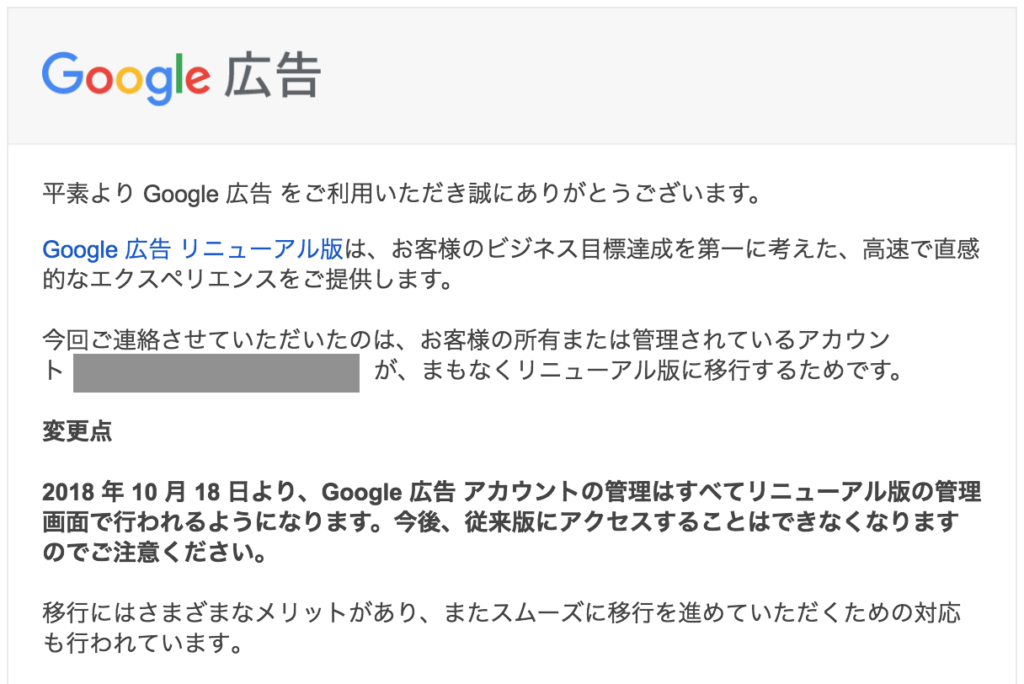
先日、このようなメールがGoogleさんから届きました。。
最後通告のような恐怖を覚えたワタシは、広告の出稿方法とか変わるかも!?
と勝手に思い込み調べてみました。
「何をそんなにビビる必要があるの?」
と思われる方もいるかもしれませんが、旧バージョンとリニューアル版では、表示やら何やらが(ワタシとしては)結構変わっていて扱いに困ります。。
ワタシがキーワードプランナーを使い始めた時は、リニューアル版はあまり触れずにいたので、もうわけがわからないレベルです。
ただ、使える機能の退化はないはずなのでゆっくり触って学習していきます。
さて、初心者の方が最初に行き着く疑問として、
「なんでわざわざ広告を出稿しなきゃいけないの?」
というところでしょうか。
無料でもキーワードプランナーは使うことができます。
しかし、10〜100とか100〜1000などアバウトな表記でしか教えてもらえません。。
1000〜10000だと検索ボリュームにかなり開きがあるので、詳しい検索ボリュームを知りたいですよね?
その詳細の検索ボリュームを知るために、お金を払い、広告を出稿することが必要です。
だから、広告を出したかろうが、出したくなかろうが関係ないわけです。
広告を出稿することが、詳しい検索ボリュームを唯一の条件である!
これだけ覚えておきましょう。
料金の幅は自分で設定できますが、一ヶ月で500円程度と考えておいて大丈夫です。
*広告料金の設定を間違えても保証は致しかねますのでお気をつけ下さい^^;
Google広告リニューアル版で広告を出稿する方法
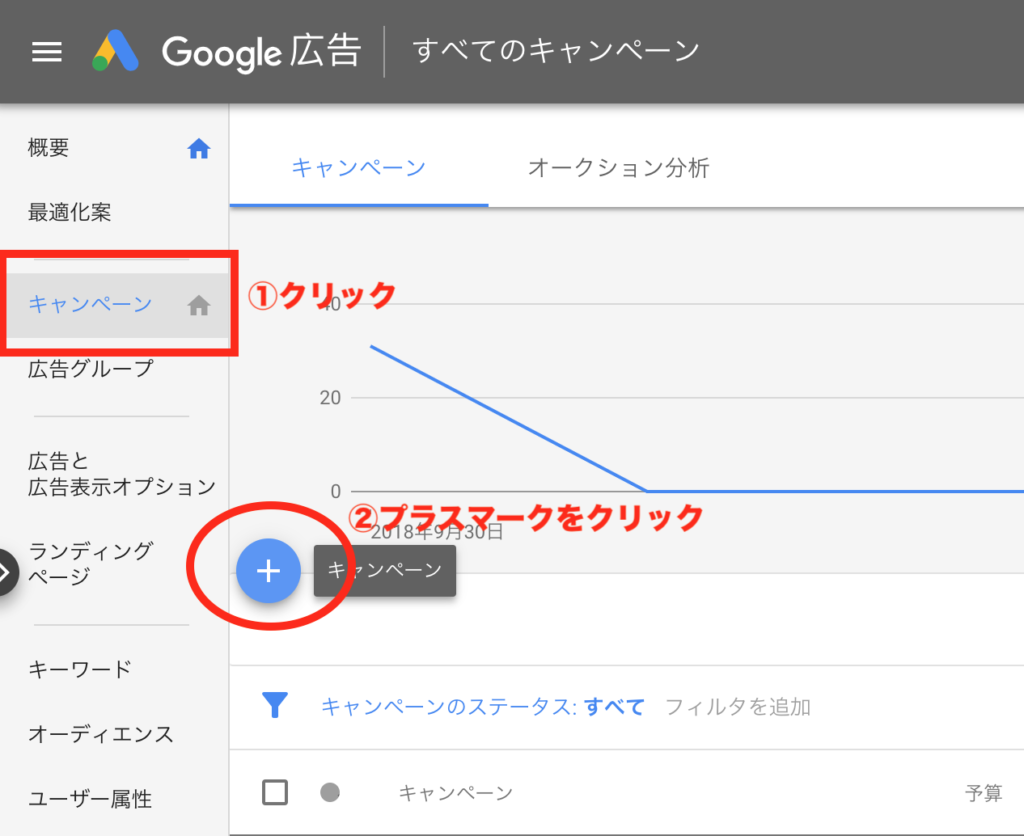
まず、Google広告リニューアル版のトップページからキャンペーンをクリックします。
その次に、画面真ん中に青色で[プラス]マークのアイコンが表示されますのでクリックします。
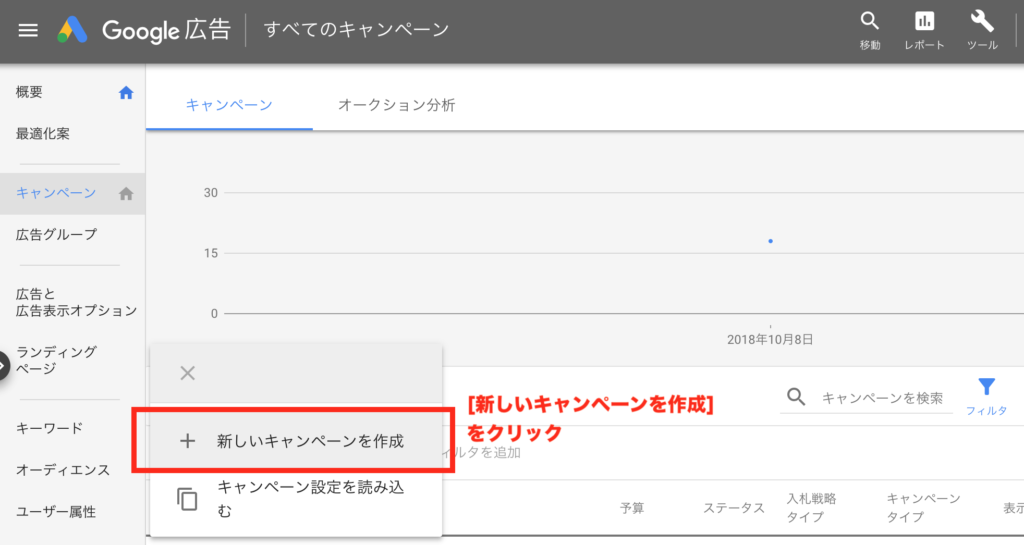
そうすると、[新しいキャンペーンを作成]という枠が出るので、そちらをクリックしてください。
画面が広告作成の画面へ切り替わります。
ここからは実際に広告を作成していきます。
実際に収益目的で広告を出稿するにあたっては、色々な目的があると思います。
今回の目的は、あくまでキーワードプランナーで詳細な検索ボリュームを知ることができる状態がゴールです。
そのため、最適な広告を作成することが目的の方がいる場合は、他の専門的なサイトを閲覧されることをおすすめします!
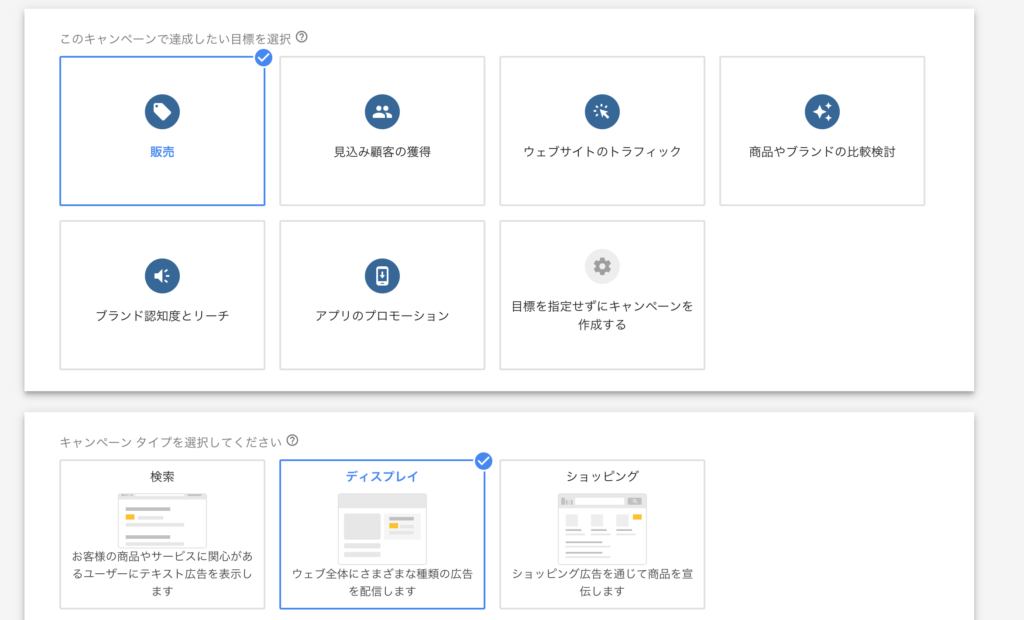
キャンペーンで達成したい目的=販売をクリックします。
キャンペーンタイプは、ディスプレイ広告を選択します。
[目標をどのように達成するかを選択してください]という部分には、自分のサイトのURLを入力して下さい。
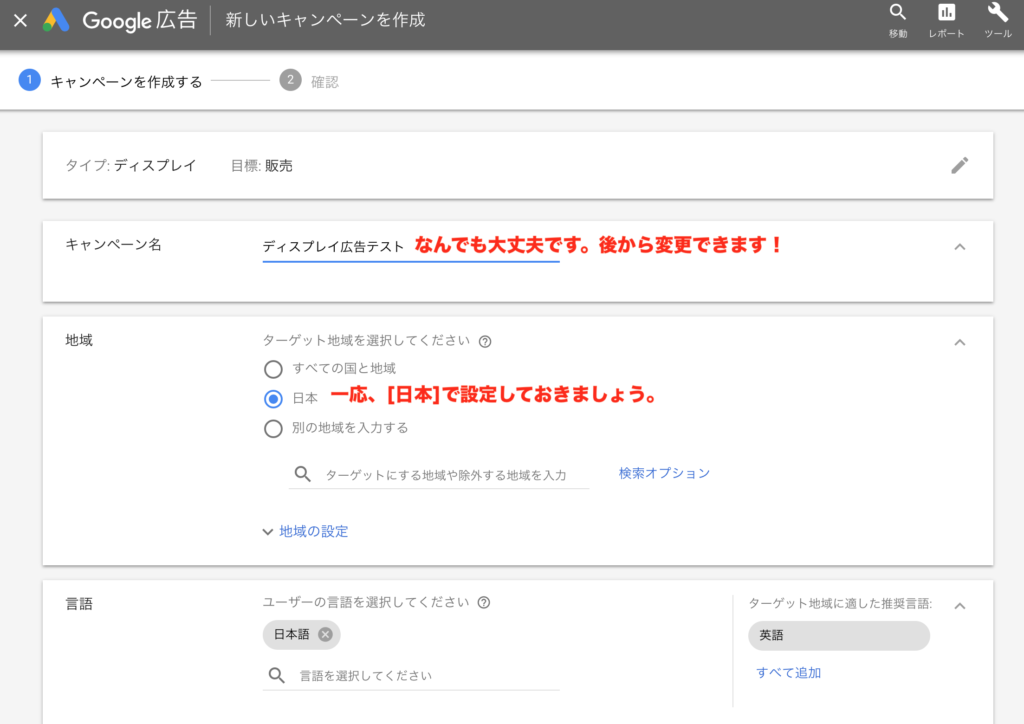
キャンペーン名はとりあえず、テキトーでOKです。
後から変更ができますので。
地域、言語に関しても日本語に設定しておいて損はないでしょうね。
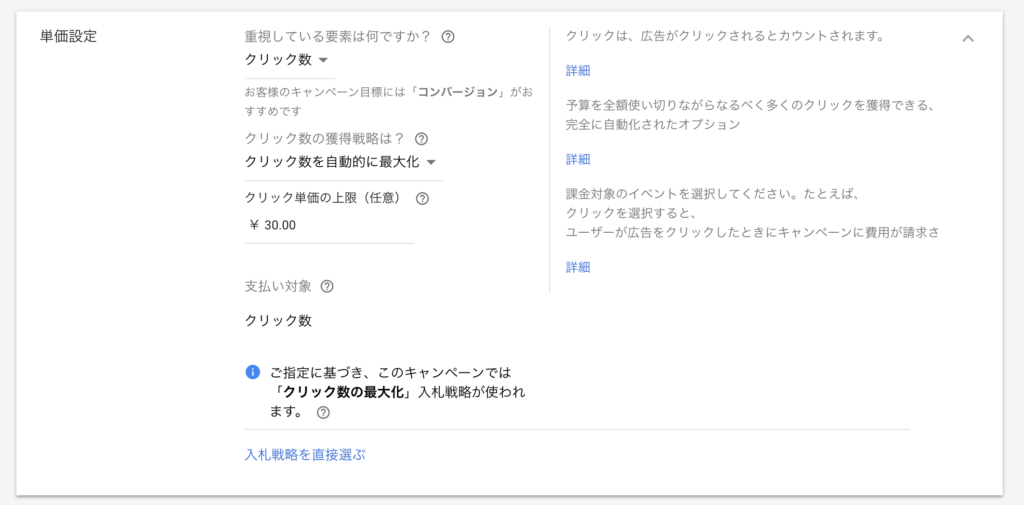
さて、ここからは任意での設定で大丈夫です!
クリック単価は30円に設定しました。

そして、1日あたりの平均予算!
これさえ、間違えなければ大丈夫です。
100円とか200円で大丈夫です!
実際に出稿したときはイメージ的にはそれよりも少し高い金額を請求されるイメージです。
200円と設定したからといって、ちょうど200円請求されるわけではないようです。
注意書きにも記載されていますので、よく読んでくださいね。
そして、ここから先は具体的に広告の中身を作成していきます。
少額とはいえ、実際にクリックされる広告になりますので、少しでもアクセスを増やすことを目的に置くのであれば、作り込んでもいいと思います。
サイトによって、集客のお目的やターゲットなどが違うのでこちらからはご自身で作成をお願いします。
指示に従えば、作成することができますのでご安心下さいね!
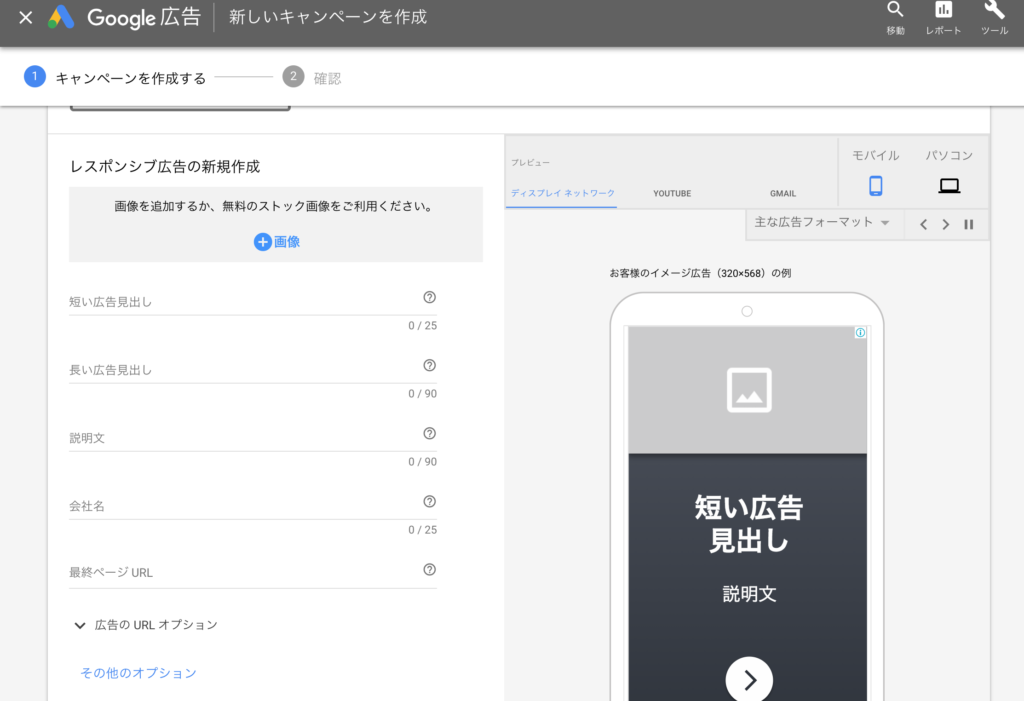
こちらの項目を指示に従って入力していきます。
ちなみに30文字となっているのは、半角での場合です。
日本語入力だとその半分の文字数がリミットです。
ちなみに、広告の出向前に必ず、審査が入ります!
テキトーに作りすぎると審査に落ちてしまい、時間のロスに繋がるのでそれなりに作り込んでも良いと思います。
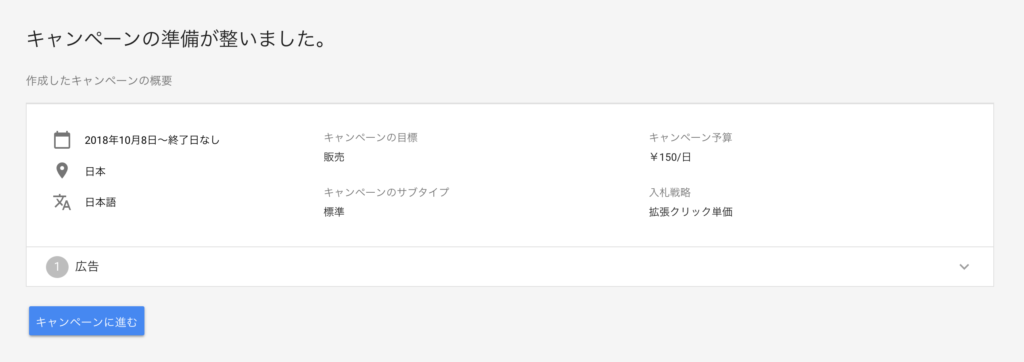
ここまで入力すればOK!
キャンペーンに進むをクリックして下さい。
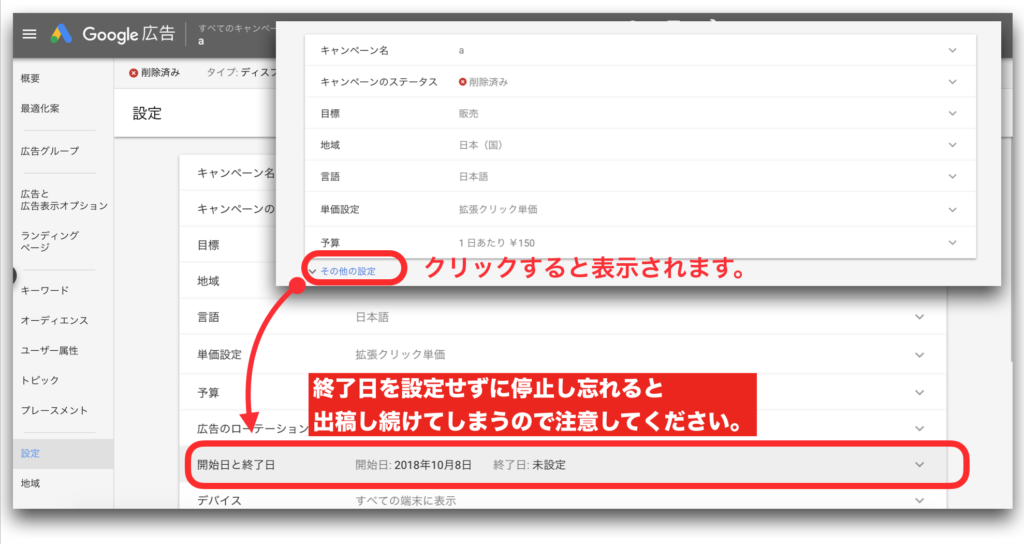
現状、広告出稿の終了期限が設定されていないので、止め忘れてしまいそうな方は終了期限を設定しましょう。
これで、出稿の準備は完了です!
あとは、支払いの設定ですね!

トップページのツールから設定にはいると[請求とお支払い]という項目があります。
そちらから、支払いに利用するクレジットカードの登録をしましょう。
以上で、Googleアドワーズの広告の出稿の設定は終了です。
出稿されているかどうかはキャンペーンから確認できますので、しばらく時間が経ってから確認をしましょう。
出稿されてから1日から2日経つと、
キーワードプランナーの詳細な検索ボリュームを確認することができます。
この待ち時間が少し長く感じてしまいますが、ゆーったりと待ちましょうね。
ということで、リニューアル版のキーワードプランナーを使うためのGoogle広告の出稿の方法についてお伝えしてきました!!
少しでもお役に立てると幸いです!
最後まで読み進めていただきましてありがとうございました!!